Fix Windows 11-systeemtaal verandert naar Spaans, niet naar Engels bij opnieuw opstarten
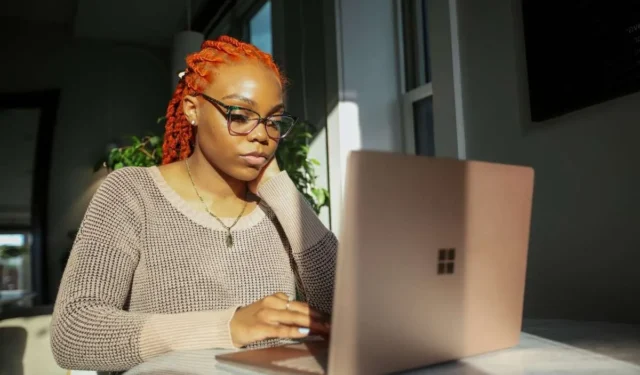
Ervaart u het frustrerende probleem dat uw Windows 11-systeemtaal elke keer dat u uw computer opnieuw opstart, terugkeert naar het Spaans, ondanks dat deze op Engels is ingesteld?
Dit probleem kan storend zijn, vooral als Engels uw voorkeurstaal is voor het navigeren door uw besturingssysteem.
Het goede nieuws is dat er verschillende stappen voor probleemoplossing zijn voor het oplossen van de systeemtaal, die bij het opnieuw opstarten op Windows 11 steeds weer verandert in Spaans in plaats van Engels.
Belangrijkste oorzaken van het probleem met het veranderen van de systeemtaal naar Spaans op Windows 11
Het is vooral belangrijk om te begrijpen waarom dit probleem zich kan voordoen. Een veel voorkomende oorzaak is een conflict tussen de systeemtaalinstellingen en de regionale instellingen op uw computer.
Windows gebruikt mogelijk standaard Spaans op basis van uw locatie of andere regionale instellingen, zelfs als u expliciet Engels als voorkeurstaal heeft gekozen.
Afgezien hiervan kunnen beschadigde systeembestanden of verkeerd geconfigureerde taalinstellingen ook aan dit probleem bijdragen.
Hoe u de systeemtaal van Windows 11 kunt repareren, verandert in Spaans, niet in Engels bij opnieuw opstarten
Hier vindt u een stapsgewijze handleiding om het probleem op te lossen:
Oplossing #1 – Controleer de administratieve instellingen
Soms kan het probleem voortkomen uit beheerdersinstellingen die gebruikersvoorkeuren overschrijven.
- Om dit te controleren, zoekt u naar “Configuratiescherm” in het Start-menu en opent u dit.
- Navigeer naar ‘Klok en regio’ en klik vervolgens op ‘Regio’.
- Zorg ervoor dat op het tabblad Administratief de ‘Taal voor niet-Unicode-programma’s’ is ingesteld op Engels (Verenigde Staten) of een ander Engelssprekend land.
Oplossing #2 – Controleer de taalinstellingen
- Navigeer naar de app Instellingen door op het menu Start te klikken en Instellingen (het tandwielpictogram) te selecteren.
- Klik in het venster Instellingen op “Tijd en taal” en selecteer vervolgens “Taal” in de zijbalk.
- Zorg ervoor dat Engels is ingesteld als de standaardweergavetaal.
- Als Spaans als standaard wordt vermeld, klikt u op Engels en selecteert u vervolgens ‘Als standaard instellen’.
Oplossing #3 – Doorloop de regionale instellingen
- Ga terug naar de hoofdpagina Instellingen en klik opnieuw op “Tijd en taal”.
- Selecteer deze keer ‘Regio’ in de zijbalk.
- Zorg ervoor dat de regio is ingesteld op een Engelssprekend land.
- Als het is ingesteld op een Spaanstalig land, wijzig het dan in een Engelstalig land en start uw computer opnieuw op om te zien of het probleem zich blijft voordoen.
Oplossing #4 – Verwijder alle ongewenste talen
Zorg ervoor dat u in de Taalinstellingen alle extra talen verwijdert die u niet nodig heeft. Als er meerdere talen zijn geïnstalleerd, kan het systeem soms in verwarring raken en ertoe leiden dat het bij het opnieuw opstarten terugkeert naar de standaardtaal. Klik op eventuele ongewenste talen en selecteer ‘Verwijderen’.
Oplossing #5 – Reset de taalinstellingen
Als geen van de bovenstaande stappen het probleem oplost, kunt u proberen uw taalinstellingen opnieuw in te stellen.
- Ga terug naar Instellingen > Tijd en taal > Taal en onder ‘Voorkeurstalen’
- Klik op ‘Engels’ en selecteer ‘Opties’.
- Klik vervolgens op “Reset” om de taalinstellingen terug te zetten naar hun standaardwaarden.
Oplossing #6 – Voer een Windows Update uit
Verouderde systeembestanden of bugs kunnen ook het probleem met het wisselen van taal veroorzaken. Zorg ervoor dat uw Windows 11 up-to-date is door Windows Update uit te voeren.
- Ga naar Instellingen > Windows Update en klik op ‘Controleren op updates’.
- Installeer alle beschikbare updates en start uw computer opnieuw op.
Laatste woorden
Door de bovenstaande stappen te volgen, zou u het probleem moeten kunnen oplossen waarbij uw Windows 11-systeemtaal bij het opnieuw opstarten terugkeert naar het Spaans. Als het probleem zich blijft voordoen nadat u deze oplossingen heeft geprobeerd, kunt u overwegen contact op te nemen met Microsoft Ondersteuning voor verdere hulp.



Geef een reactie